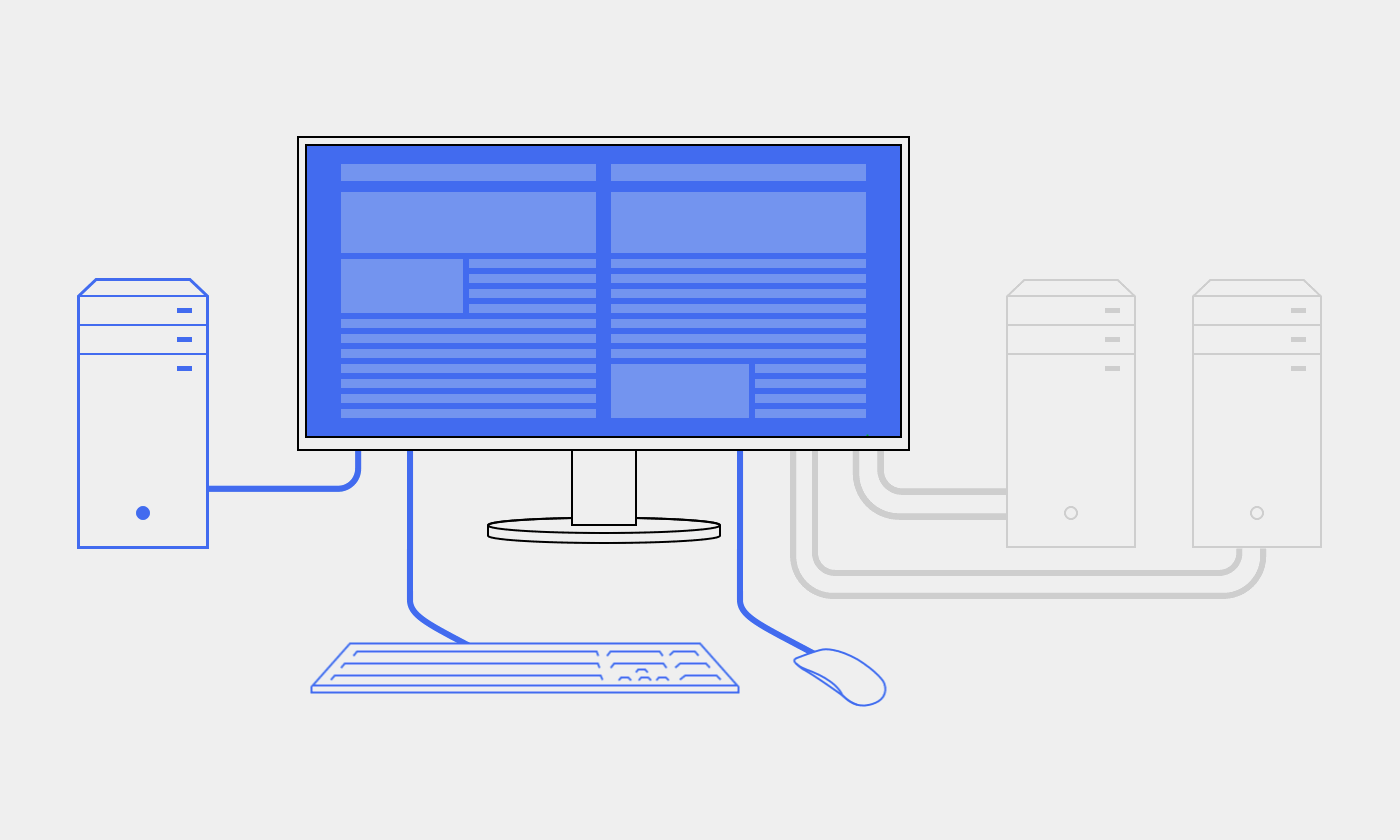Ein Monitor mit integriertem KVM-Switch ist die clevere Lösung für alle, die zwischen mehreren Computern wechseln möchten, ohne ständig umzustecken oder doppelte Peripherie zu nutzen.
Ein Monitor, mehrere Computer
Monitor mit KVM-Switch
Ein KVM-Switch ermöglicht es, mehrere Computer mit nur einer Tastatur, Maus und einem Monitor zu steuern.
Zu den KVM-Monitoren
Alle Vorteile des KVM-Switches auf einen Blick:
- Unterbrechungsfreier Wechsel – zwischen Computern per Knopfdruck oder Hotkey
- Ordentlicher Schreibtisch – weniger Kabel, weniger Geräte
- Effizienter Workflow – ideal für (Home-)Office oder Kreative
- Docking inklusive – bei Modellen mit USB-C-Anschlüssen
Unterbrechungsfreier Wechsel
Was macht ein KVM-Switch?
Mit einem KVM-Switch im Monitor, was für Keyboard-, Video-, Mouse-Switch steht, können Sie eine Tastatur, eine Maus und weitere USB-Perpherie über einen Monitor mit mehreren Computern verbinden und verwenden. Ausgewählte EIZO Monitore verfügen über zwei oder drei USB-Upstream-Ports mit KVM-Switch und können somit als Tastatur/Maus-Umschalter eingesetzt werden.
Der Monitor verknüpft Webcam, Mikrofon, Lautsprecher, Maus und Tastatur automatisch mit dem gerade aktiven Quellrechner. Ob Desktop-PC und Laptop, Arbeits- und Privatcomputer oder Mac und Windows – alle können jeweils an der gleichen Kombination aus Monitor und USB-Peripheriegeräten betrieben werden. Das sorgt für unterbrechungsloses Arbeiten und einen aufgeräumten Arbeitsbereich.
Ordentlicher Schreibtisch
Weniger Geräte, kein Kabelsalat
Ein Monitor mit integriertem KVM-Switch bringt Ordnung auf den Schreibtisch. Statt mehrere Tastaturen, Mäuse und Monitore für verschiedene Computer zu verwenden, genügt ein einziges, kompaktes Setup – direkt am Monitor angeschlossen.
Im Gegensatz zu externen KVM-Switches, die Platz beanspruchen und weitere Kabel erfordern, ist das Setup mit einem Monitor mit integriertem KVM-Switch noch schlanker und übersichtlicher.
So entsteht ein echtes Cleandesk-Erlebnis, bei dem Funktionalität und Ordnung Hand in Hand gehen.
Effizienter Workflow
Für wen ist ein Monitor mit KVM-Switch nützlich?
Ein Monitor mit integriertem KVM-Switch ermöglicht einen schnellen Gerätewechsel ohne Unterbrechung. Dies ist nützlich in vielen Einsatzgebieten.
Von einem KVM-Monitor für das Office profitieren beispielsweise Nutzer, die mit mehreren Systemen arbeiten, etwa bei der Softwareentwicklung oder im Support. Im Home-Office lässt sich mühelos zwischen Firmen-Laptop während der Arbeitszeit und privatem PC im Feierabend wechseln. Kreative profitieren vom nahtlosen Wechsel beispielsweise zwischen Design- und Render-System oder zwischen Mac- und Windows-PCs.
So bleibt der Fokus immer auf der Aufgabe – nicht auf der Technik.
Worauf sollte man achten?
Einrichten eines Setups mit KVM-Switch
So richten Sie das Setup richtig ein und schalten zwischen den verbundenen Computern hin und her.
- Schliessen Sie das Videosignal aller Computer an den Monitor an, wie gewohnt per HDMI, DisplayPort oder USB-C.
- Verbinden Sie die Computer, die in Schritt 1 nicht per USB Typ C mit dem Monitor verbunden sind, zusätzlich per USB-Upstream-Ports (USB Typ B) mit dem Monitor. Das USB-C-Gerät erhält die Verbindung zur Peripherie über das USB-C-Kabel, während das HDMI/DisplayPort-Gerät die Verbindung zur Peripherie über die USB-B-Anbindung erhält.
- Verbinden Sie Tastatur, Maus und ggf. Webcam mit dem Monitor über die USB-Downstream-Anschlüsse (USB Typ A).
- Wählen Sie nun einfach die gewünschte Signalquelle (Eingangssignal) der angeschlossenen Computer über das intuitive Bedienmenü des Monitors, um bequem zwischen den Devices zu wechseln – es ist keine zusätzliche Einrichtung erforderlich.
Bei Office-Monitoren der FlexScan-Produktlinie können Sie zudem die EIZO Software Screen InStyle verwenden, um die Auswahl des Eingangssignales per Hotkey oder Tastenkombination definieren. So wird der Wechsel zwischen den Computern noch einfacher.
Docking inklusive
KVM-Switch oder Dockingstation?
Ein KVM-Switch und eine Docking-Station können auf den ersten Blick ähnlich erscheinen. Doch sie erfüllen unterschiedliche Aufgaben: Während ein KVM-Switch die Steuerung mehrerer Computer über eine gemeinsame Tastatur, Maus und Monitor ermöglicht, dient eine Docking-Station primär dazu, ein Notebook oder mobilen Rechner mit zusätzlichen Anschlüssen wie USB, Audio, Netzwerk und Bildschirmen zu verbinden und mit Ladestrom zu versorgen.
Ein Monitor mit USB-C-Anschluss kann als Docking-Station fungieren. Sie können über ein einziges Kabel zusätzlich ein Notebook laden oder je nach Modell per dediziertem LAN-Anschluss direkt ins Netzwerk gehen.
Ein Monitor mit integriertem KVM-Switch und Docking-Funktion vereint beide Vorteile und bietet damit maximale Flexibilität – ideal für moderne Arbeitsplätze mit wechselnden Computern.
Monitore mit KVM-Switch: unsere Empfehlungen
FAQs
Häufig gestellte Fragen zum KVM-Switch
- Schliessen Sie das Videosignal aller Computer an den Monitor an, wie gewohnt per HDMI, DisplayPort oder USB-C.
- Verbinden Sie die Computer, die in Schritt 1 nicht per USB Typ C mit dem Monitor verbunden sind, zusätzlich per USB-Upstream-Ports (USB Typ B) mit dem Monitor. Das USB-C-Gerät erhält die Verbindung zur Peripherie über das USB-C-Kabel, während das HDMI/DisplayPort-Gerät die Verbindung zur Peripherie über die USB-B-Anbindung erhält.
- Verbinden Sie Tastatur, Maus und, wenn vorhanden, Webcam mit dem Monitor über die USB-Downstream-Anschlüsse (USB Typ A).
- Wählen Sie nun einfach die gewünschte Signalquelle (Eingangssignal) der angeschlossenen Computer über das intuitive Bedienmenü des Monitors, um bequem zwischen den Devices zu wechseln – es ist keine zusätzliche Einrichtung erforderlich.
Sie können bis zu drei Computer mit einen EIZO Monitor mit integriertem KVM-Switch steuern. Die Anzahl der Computer, die sich mit dem KVM-Umschalter steuern lassen variiert nach Monitor-Modell. In den technischen Daten zu Ihrem Monitor finden Sie die Anzahl an USB-Upstream-Anschlüssen.
Ja, Sie können sowohl PCs als auch Laptops an einen Monitor mit KVM-Switch anschliessen und zwischen den Devices umschalten.
Zwar gibt es auch externe KVM-Switches, doch praktischer ist es, wenn der Monitore direkt über einen integrierten KVM-Switch verfügt. Sie können an Ihrem Arbeitsplatz beide Computer sowie Maus und Tastatur direkt am Monitor anschliessen ohne weitere Hardware oder zusätzliche Kabel.
Ja, wenn es sich um USB-Geräte handelt. Verbinden Sie hierfür den USB-Empfänger Ihrer Maus und Tastatur mit den USB-Downstream-Anschlüssen des Monitors. Mit Peripheriegeräten, die per Bluetooth ein Verbindung aufbauen, funktioniert der KVM-Switch hingegen nicht.
Die Verwendung von kabellosen Tastaturen und Mäusen trägt zu einem Cleandesk-Setup ohne Kabelsalat bei.
Der KVM-Switch ist in den meisten Fällen unabhängig vom Betriebssystem. Sie können daher Computer anschliessen, die mit unterschiedlichen Betriebssystemen, wie z.B. Windows oder Mac, laufen.
Eine im Monitor integrierte Webcam, wie beim EIZO FlexScan EV3450XC, lässt sich per KVM-Switch mit mehrerer Computern nutzen. Auch bei einer externen, per USB A angeschlossene Webcam funktioniert das Umschalten per KVM-Switch in der Regel.
Die Auswahl des Eingangssignales per Hotkey oder Tastenkombination auf der Tastatur ist äusserst praktisch. Bei EIZO Office-Monitoren können Sie dies über die Software Screen InStyle bequem einstellen.
Viele EIZO Monitore verfügen durch die USB-Upstream Ports über einen integrierten KVM-Switch. Hier finden Sie unser gesamtes Angebot von Monitoren mit integriertem KVM-Switch.